Как включить функцию защиты от эксплойтов в Windows 10
Разное / / August 05, 2021
Вы всегда боитесь вредоносных программ и вирусов, которые могут заразить ваш компьютер или ноутбук? Что ж, если это так, то вы найдете это руководство действительно полезным. Прочтите, чтобы узнать, как включить защиту от эксплойтов на своем ноутбуке или компьютере под управлением Windows 10.
В современном мире технологий, где у каждого человека есть смартфон и ноутбук, очень легко получить доступ к чьей-либо информации. Мало того, что пользователи онлайн могут иметь доступ к вашим данным, которые вы добровольно предоставляете в социальных сетях, таких как Facebook, Twitter или Instagram, но люди также могут удерживать данные, к которым вы, возможно, не хотите, чтобы кто-либо имел доступ. к. Это включает в себя всевозможную конфиденциальную информацию, такую как ваши счета, данные кредитной карты и пароли.
У каждой экосистемы свой способ решения таких проблем безопасности. Apple известна своей безупречной безопасностью и за последние пару лет завоевала доверие миллионов пользователей. Apple делает это, ограничивая уровень доступа приложений и программ к вашим данным. С другой стороны, Windows - это совсем другая история. Windows всегда привлекала опытных пользователей, и по той же причине она допускает более тяжелую настройку и переделку самой ОС. Хотя большинству пользователей нравится менять только свои обои, опытные пользователи знают обо всех крошечных настройках, которые можно сделать на их компьютере с Windows.
Это, однако, также одна из главных причин того, почему Windows имеет плохую репутацию, когда дело касается конфиденциальности и безопасности. В сети есть десятки и сотни троянов и вредоносных программ, которые люди случайно вводят в свои компьютеры. Как только вирус захватывает вашу машину, часто бывает довольно сложно избавиться от него, обеспечивая при этом полную целостность ваших данных. Для борьбы с этим многие люди используют антивирусные программы. У самой Windows есть собственный защитник, известный как Windows Security, и мы считаем, что он более чем способен защитить вас от вредоносных приложений и программ.
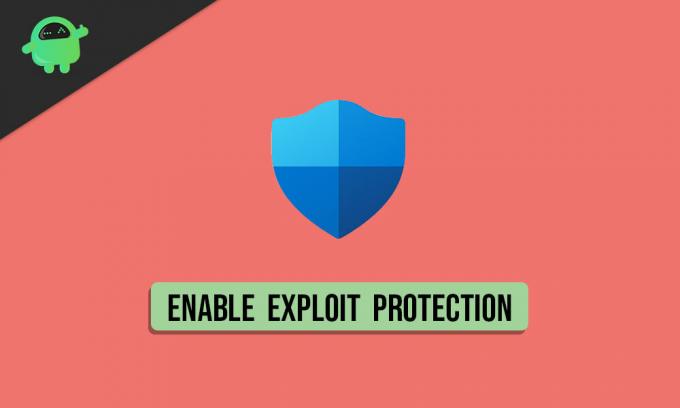
Хотя приложение Windows Security является встроенным по умолчанию и активно сканирует ваше устройство на наличие угроз, оно имеет гораздо больший потенциал, если вы копнетесь глубже. Одна из лучших функций, которые предлагает приложение для обеспечения безопасности Windows, - это режим защиты от эксплойтов. Включив обычный антивирус и добавив новый уровень безопасности с помощью нового средства защиты от эксплойтов еще больше снижает вероятность того, что вы случайно загрузите вредоносный вирус на свой ноутбук или компьютер. В этом руководстве мы рассмотрим простые шаги, которые необходимо выполнить, чтобы включить защиту от эксплойтов в Windows 10.
Включение функции защиты от эксплойтов в Windows 10
Прежде чем начать, убедитесь, что у вас установлена последняя сборка Windows. Функция защиты от эксплойтов появилась недавно в Windows 10, и вы, возможно, не сможете найти ее в более старых сборках. Чтобы проверить, установлены ли на вашем компьютере или ноутбуке под управлением Windows 10 последние обновления, перейдите в Настройки> Обновление и безопасность> Центр обновления Windows и, наконец, нажмите на Проверить наличие обновлений кнопка. Обновление вашего компьютера с Windows 10 не только включает в себя новейшие функции, которые могут вам понравиться, но также гарантирует, что ваше устройство защищено новейшими элементами безопасности.
Итак, ниже приведены несколько шагов, которые вы можете выполнить, чтобы включить защиту от эксплойтов на своем ноутбуке или компьютере с Windows 10:
- Запустить Безопасность Windows приложение. Вы можете сделать это, нажав на Стартовое меню и поиск по ключевому слову. Как только появятся результаты поиска, просто щелкните приложение с надписью «Безопасность Windows».

- На панели управления безопасностью Windows щелкните раздел с надписью Контроль приложений и браузера.

- Откроется меню с тремя вариантами. Нас интересует последний, в котором говорится Защита от эксплойтов.

- Просто нажмите кнопку ниже с надписью Настройки защиты от эксплойтов, и вы будете перенаправлены в его параметры.
- Здесь вы можете вмешаться во все уровни безопасности, к которым вам доступны настройки защиты от эксплойтов. Мы рекомендуем установить все доступные параметры на По умолчанию для обеспечения максимальной безопасности.
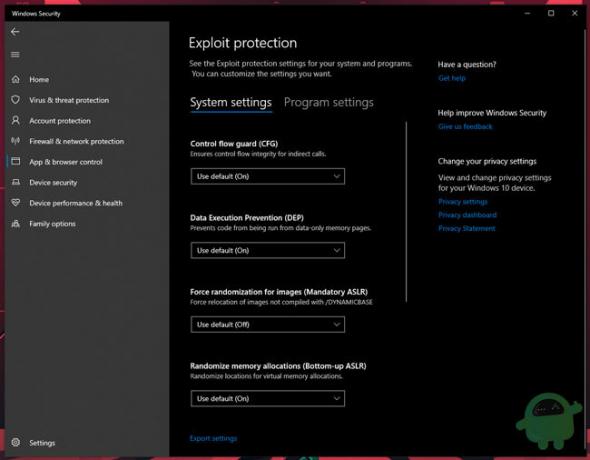
- Вы также можете добавить в этот список сторонние приложения и программы. Просто перейдите на вкладку с надписью Настройки программы, и вы можете легко добавить любое количество программ, установленных на вашем компьютере. Вы также можете удалить некоторые из них, если хотите сделать исключения.
- Ваши настройки будут автоматически сохранены. Для получения оптимальных результатов просто перезагрузите компьютер один раз.
Вуаля! Вы успешно повысили уровень безопасности своего ноутбука или компьютера с Windows 10. Если у вас возникли проблемы при следовании нашему руководству по включению защиты от эксплойтов в Windows 10, обязательно оставьте комментарий ниже, поскольку мы будем рады вам помочь!
Читайте также
- Как управлять ПК или ноутбуком с Windows 10 с помощью голоса
- Windows File Recovery - инструмент для восстановления файлов удаленных образов от Microsoft
- Как очистить кеш в любом браузере Windows
- Как держать окно всегда наверху в Windows 10
- Как остановить автоматическую установку нового Microsoft Edge в Windows 10
Студент днем, энтузиаст Android ночью, все, что связано с материальным дизайном, меня интригует. Увлечен кинопроизводством, писательством, а теперь и дизайном. Цель состоит в том, чтобы добавить немного индивидуальности всему, что я создаю!



![Как установить Stock ROM на AG Mobile Shine [Файл прошивки / Unbrick]](/f/cd81abb4f4c353d8dafa24bbf9b96f6a.jpg?width=288&height=384)